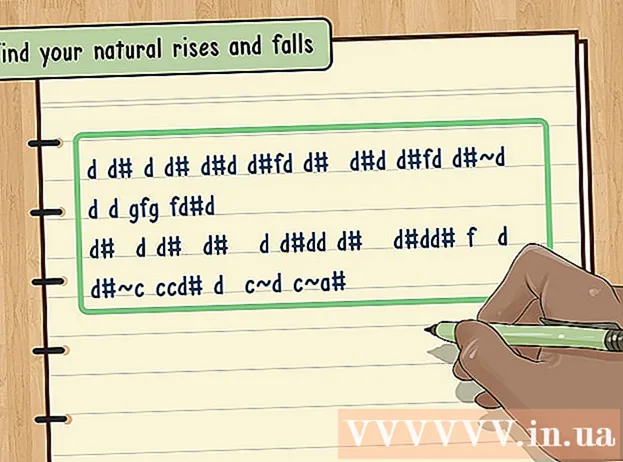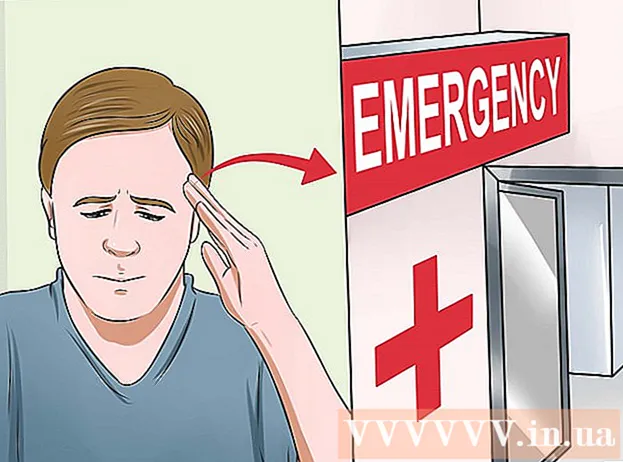Autora:
Louise Ward
Data De La Creació:
9 Febrer 2021
Data D’Actualització:
1 Juliol 2024

Content
Aquest wikiHow us ensenya a trobar missatges de correu electrònic de Gmail antics o difícils de trobar al vostre ordinador, telèfon o tauleta. Podeu trobar correus electrònics per data, remitent o cos del missatge.
Passos
Mètode 1 de 5: cerqueu per data al telèfon
es troba a la dreta de la barra de cerca. Apareixeran les opcions de filtre de cerca.
Feu clic al menú "Data dins" a la part inferior de l'opció de filtre de cerca.

Seleccioneu un interval de dates. Podreu triar els intervals de dates d’inici i de finalització. "Data dins" té moltes opcions, des d'un dia (1 dia) fins a un any (1 any).
Feu clic a la línia que hi ha al costat de la línia "Data dins". A la dreta d’aquest element hi ha una icona de calendari. Apareixerà un calendari per triar una data.

Trieu una data. Feu clic a la data del calendari que vulgueu seleccionar. Feu clic al botó de la imatge "<"o">"a la part superior del calendari per anar al mes següent o anterior.- Heu d’assegurar-vos queTot el correu"(Tots els missatges) es troba a la línia següent, al costat de l'encapçalament" Cerca "a la part inferior del filtre de cerca seleccionat.
- Podeu millorar encara més la vostra cerca si introduïu el nom o l'adreça de correu electrònic del destinatari / remitent a les línies "A:" o "De:" a les opcions de filtre de cerca. Per cercar per frase o paraula al correu electrònic o a la línia d'assumpte, introduïu el text a la línia "Té les paraules".

Feu clic a Cerca. Aquest botó blau es troba a la part inferior de les opcions de filtre de cerca. Apareixeran els correus electrònics dins de l'interval de temps anterior i posterior a la data que heu seleccionat.- O bé, podeu trobar correus electrònics abans d'una data específica escrivint "abans:" i la data per format AAAA / MM / DD a la barra de cerca. Per exemple, podeu trobar correus electrònics antics escrivint abans: 08/04/2018 a la barra de cerca.
- També podeu trobar correus electrònics en l'interval de dates escrivint "després:" amb la data d'inici en format AAAA / MM / DD, seguit de "abans:" i la data de finalització també en format AAAA / MM / DD. DD a la barra de cerca. Per exemple, podeu trobar correus electrònics al maig de 2019 escrivint després: 01/05/2019 abans: 31/05/2019 a la barra de cerca.
- Podeu restringir la cerca introduint el nom / adreça de correu electrònic del destinatari / remitent després de la data o paraules clau / frases al cos del correu electrònic.
Mètode 3 de 5: cerca per remitent o contingut
Accés https://www.gmail.com. Si no heu iniciat la sessió al vostre compte, continueu ara.
- Si feu servir Gmail al telèfon o a la tauleta, toqueu la icona de sobre vermell i blanc amb l'etiqueta "Gmail" a la pantalla d'inici o al calaix de l'aplicació.
- Amb aquest mètode trobareu tots els missatges del vostre compte de Gmail, inclosos els correus electrònics que heu arxivat.
Feu clic o toqueu la barra de cerca a la part superior de la pantalla.
Introduïu paraules clau a la barra de cerca de la part superior de Gmail. A continuació, es mostren algunes maneres diferents de cercar per paraules clau, destinataris específics i remitents: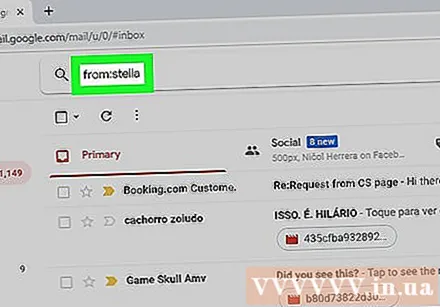
- Cerca per remitent: Introduïu la sintaxi de:remitent a la barra de cerca, on "remitent" és el nom o l'adreça electrònica de la persona que ha enviat el missatge.
- Cerca per destinatari: Introduïu la sintaxi gran:destinatari, on "destinatari" és el nom o l'adreça electrònica de la persona a la qual heu enviat el missatge.
- Cerca per paraula o frase: Introduïu la sintaxi "paraula o frase", on "paraula o frase" és la paraula o frase que esteu cercant.
- Cerca per tema: Introduïu la sintaxi assignatura:paraula, on "paraula" és la paraula del tema que recordeu.
- També podeu combinar paraules clau de cerca. Per exemple, si voleu trobar un correu electrònic de [email protected] amb l'assumpte de la paraula "aprendre", introduïu: de: [email protected] assumpte: aprendre.
- Consulteu també el mètode de cerca de dates per obtenir informació sobre com revisar els correus electrònics anteriors, posteriors o entre un interval de temps específic.
Premeu ↵ Introduïu o bé ⏎ Tornar. Els resultats de la cerca apareixeran en ordre de nou a vell.
- Si teniu un ordinador, el nombre de correus electrònics que coincideixen amb la informació de cerca es mostrarà a l'extrem superior dret dels resultats. El número mostrarà una cosa així: "1-50 de 133" (el nombre variarà segons el fet), podeu utilitzar els botons de fletxa de la dreta per veure la següent pàgina de resultats.
- Si hi ha centenars de resultats de cerca o més, podeu reorganitzar els resultats del vell al nou. Feu clic al número de resultat i, a continuació, trieu Oldest.
Mètode 4 de 5: veure els correus electrònics suprimits a l'ordinador
Accés https://www.gmail.com. Si no heu iniciat la sessió al vostre compte, continueu ara.
- Apliqueu aquest mètode si voleu revisar o recuperar correus electrònics que s'hagin suprimit de Gmail abans.
- Els correus electrònics suprimits romanen a la carpeta Paperera durant 30 dies abans de desaparèixer definitivament. Al cap de 30 dies, aquests correus electrònics no es podran recuperar.
Feu clic a la carpeta Paperera es troba al menú vertical al costat esquerre de la pantalla. Apareixerà una llista de tots els missatges que no s’han suprimit permanentment.
- Si només veieu icones en lloc del nom de l'opció de menú, feu clic a la icona de la paperera.
- Pot ser que hagueu de fer clic Més (Afegeix) a la part inferior del menú per ampliar la llista.
Obriu el correu electrònic. Feu clic a l'assumpte del correu electrònic per obrir-lo. Apareixerà el contingut original del correu electrònic.
Feu clic a la icona de la carpeta amb una fletxa que apunta a la dreta. Aquesta icona es troba a la part superior de la pantalla, a sota de la barra de cerca. Aquesta és l'opció "Mou a". El menú de les carpetes de Gmail i del compte de Google es desplegarà.
Feu clic a Safata d’entrada (Safata d'entrada). Aquesta opció es troba al menú desplegable que apareix quan feu clic a la icona "Mou a". El correu electrònic que trieu es mourà de la carpeta Paperera a la carpeta Safata d'entrada. publicitat
Mètode 5 de 5: visualitzeu els correus electrònics suprimits al telèfon o a la tauleta
Obriu Gmail al telèfon o a la tauleta. Aquesta aplicació amb la icona de sobre vermell i blanc es troba normalment a la pantalla inicial (iPhone / iPad) o al calaix de l'aplicació (Android).
- Apliqueu aquest mètode si voleu revisar o recuperar correus electrònics que s'hagin suprimit de Gmail abans.
- Els correus electrònics suprimits romandran a la carpeta Paperera durant 30 dies abans de desaparèixer definitivament. Al cap de 30 dies, aquests correus electrònics no es podran recuperar.
Feu clic al menú ≡ a l'extrem superior esquerre.
Feu clic a Paperera. Segons la mida de la pantalla, és possible que hàgiu de desplaçar-vos cap avall per trobar-la. Apareixerà una llista de correu electrònic que no s’ha suprimit permanentment.
Feu clic a un correu electrònic per obrir-lo. Apareixerà el contingut original del correu electrònic. Si voleu recuperar aquest missatge de correu electrònic per eliminar-lo definitivament, continueu amb els passos següents.
Feu clic al menú ⋮ a l'extrem superior dret de la pantalla, a la dreta de la icona del sobre petit.
Feu clic a Moure's cap a és a prop de la part superior del menú. Apareixerà una llista de carpetes i safata d'entrada.
Trieu una destinació. Si voleu moure aquest correu electrònic a la safata d'entrada habitual, seleccioneu Principal. Després de fer clic, s'enviarà el correu electrònic.
- Si el correu electrònic no s'ha trobat en els 30 dies posteriors a la supressió, és possible que s'hagi arxivat. Utilitzeu un dels mètodes de cerca d’aquest article per tornar a cercar correus electrònics.
Consells
- Si no trobeu el correu electrònic a la safata d'entrada principal, consulteu les carpetes Correu brossa (Correu brossa), Social (Societat), Promocions (Publicitat) o Paperera.
- Per assegurar-vos que cerqueu a través de tot el correu electrònic, element Tot el correu a la llista de safates d’entrada s’ha de seleccionar.
- Trobareu els correus electrònics antics més fàcils ordenant-los per tema i data de recepció.